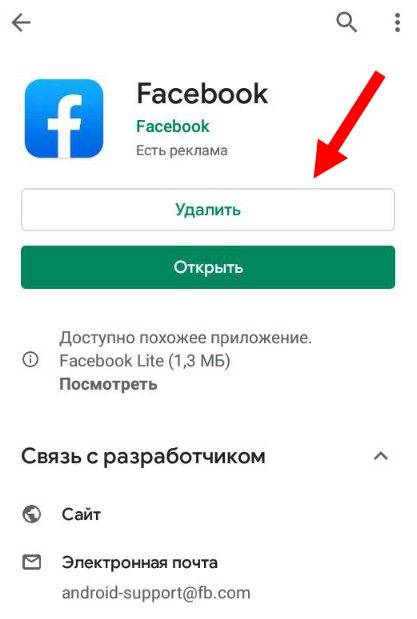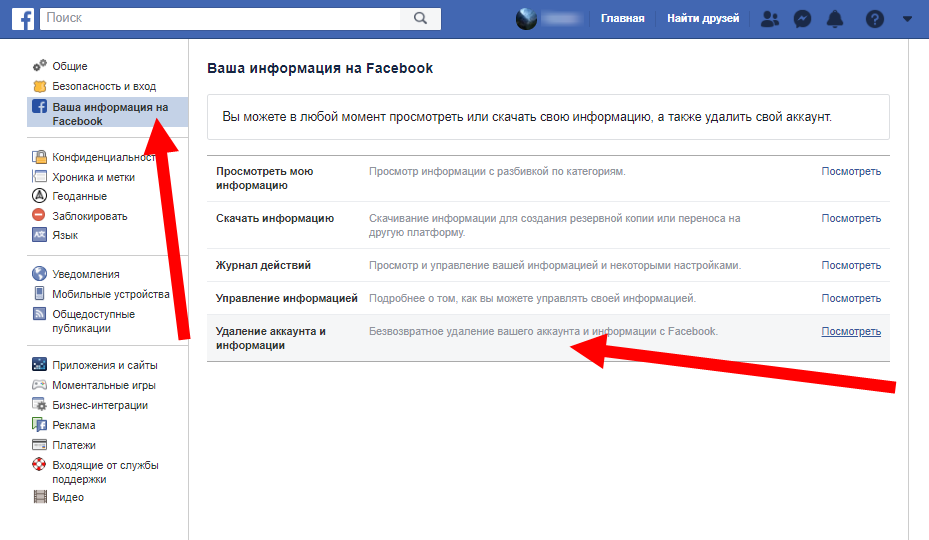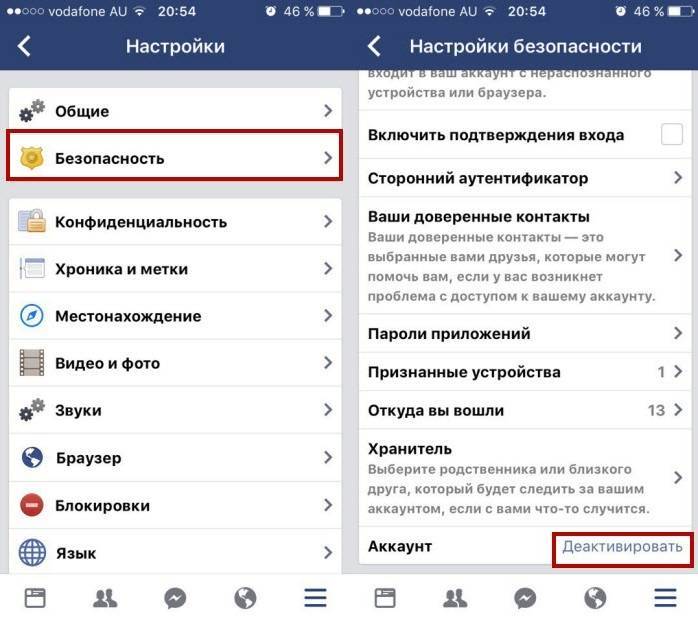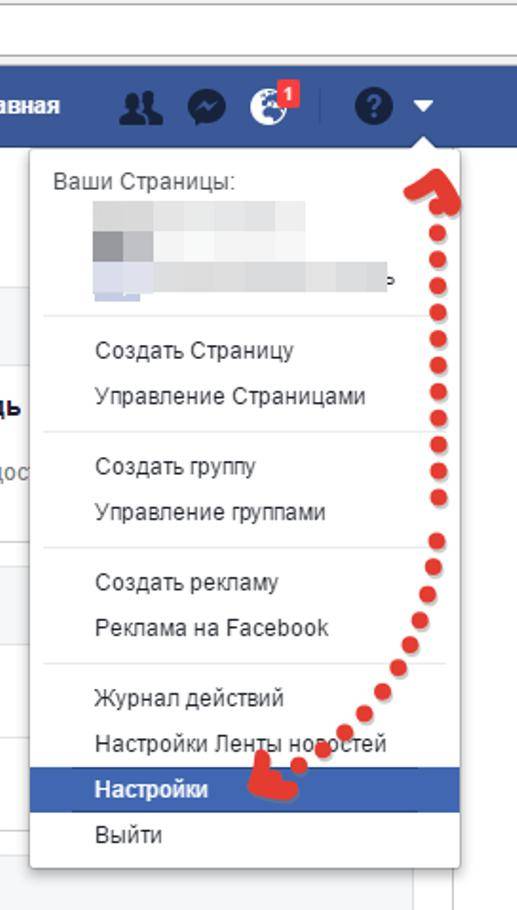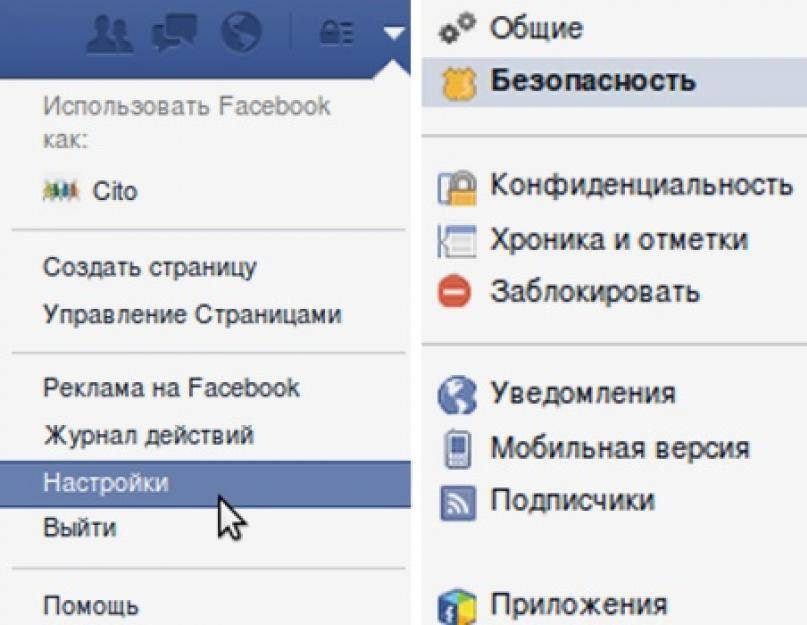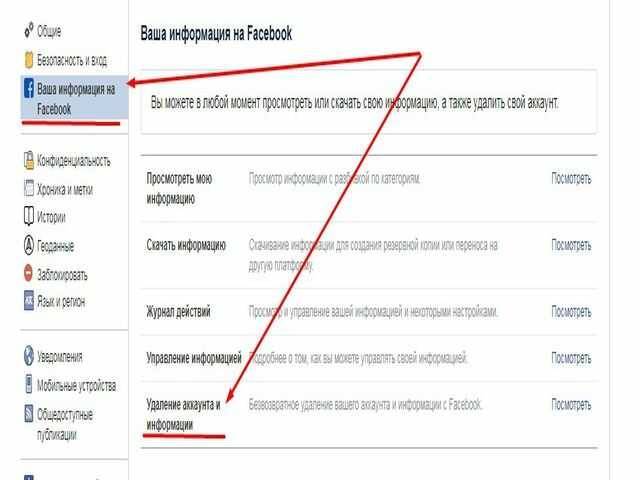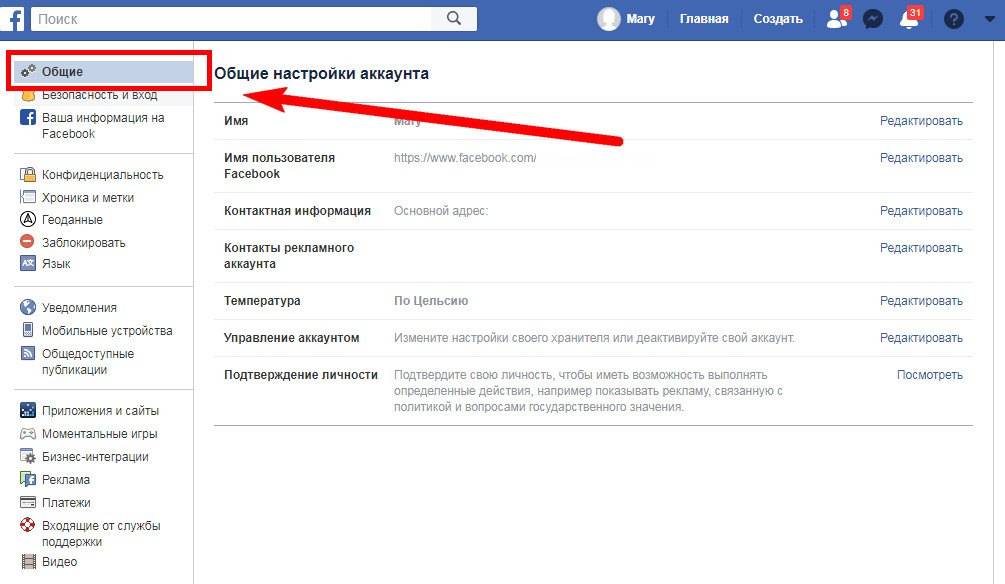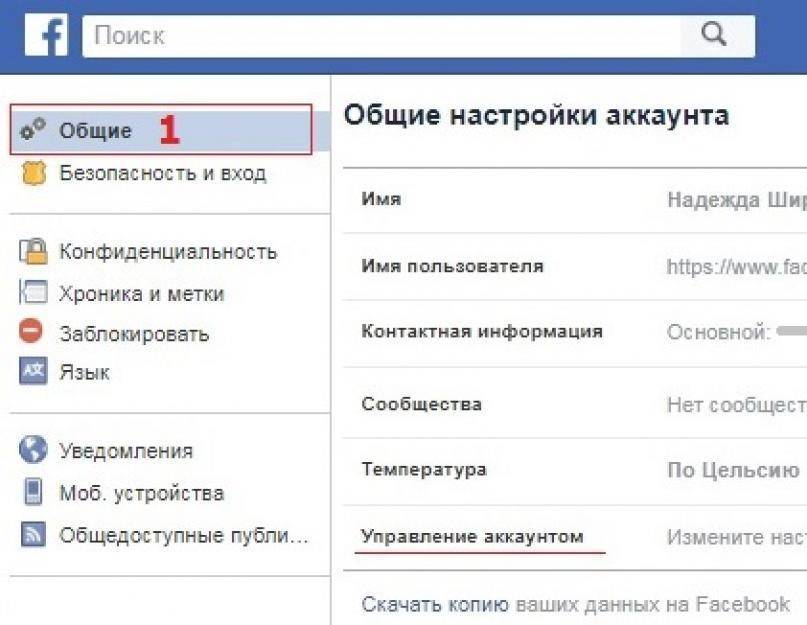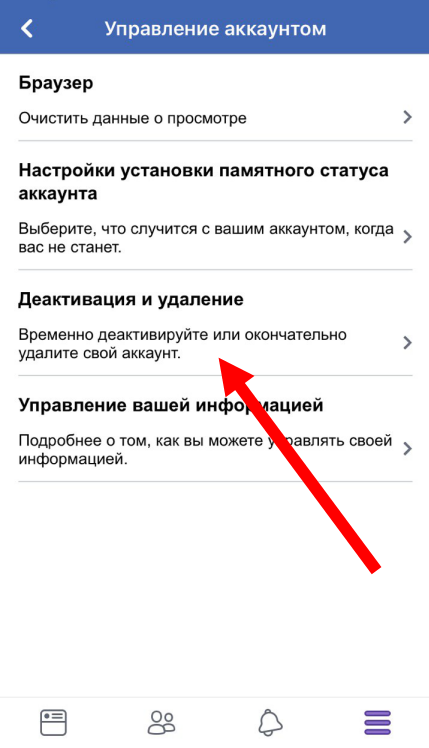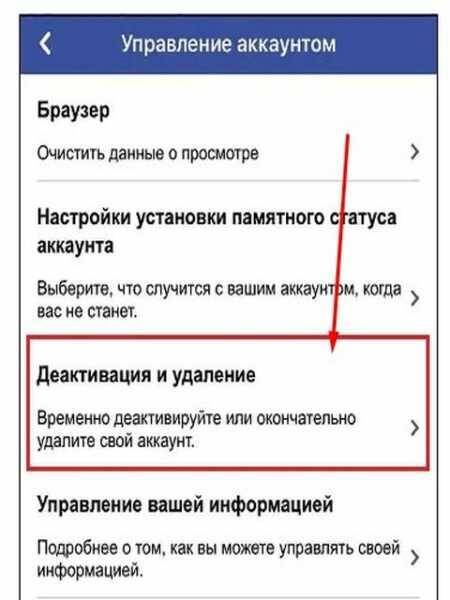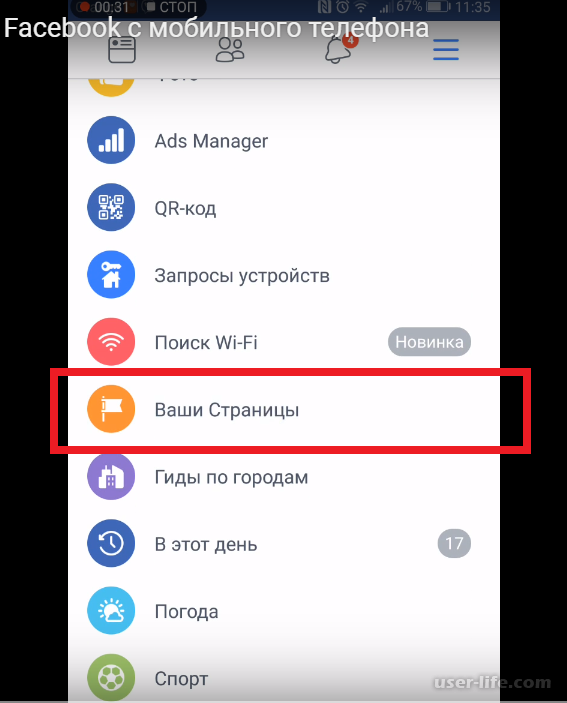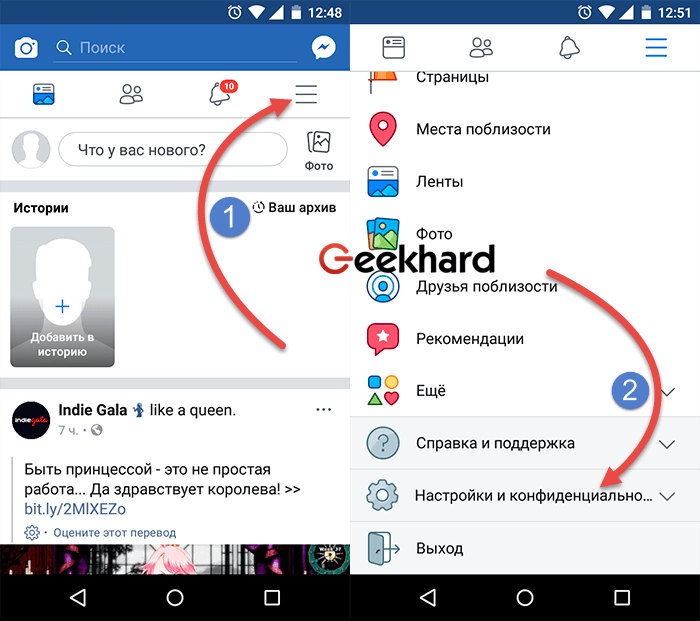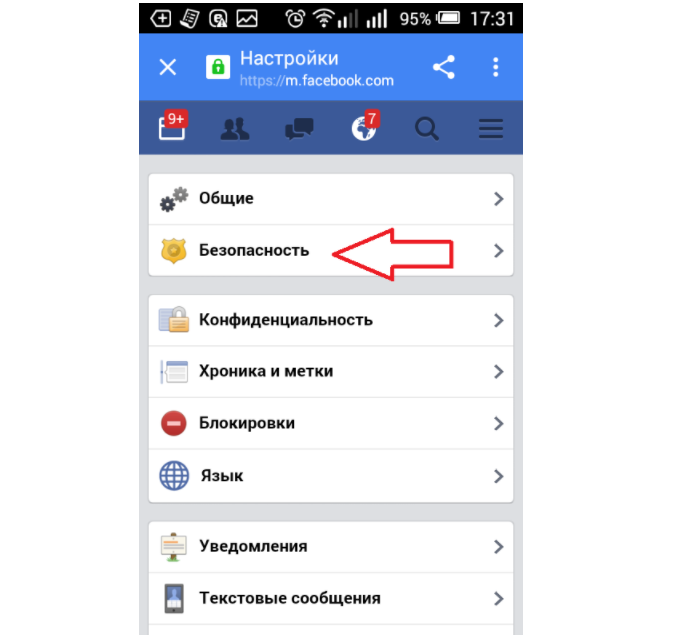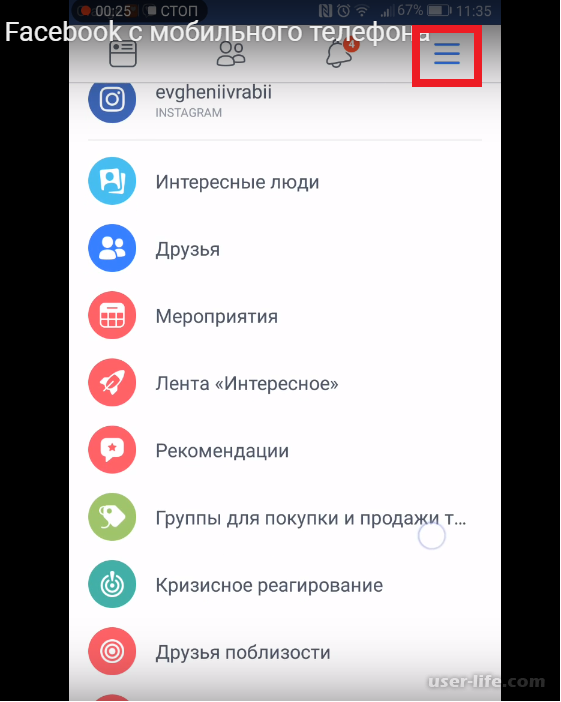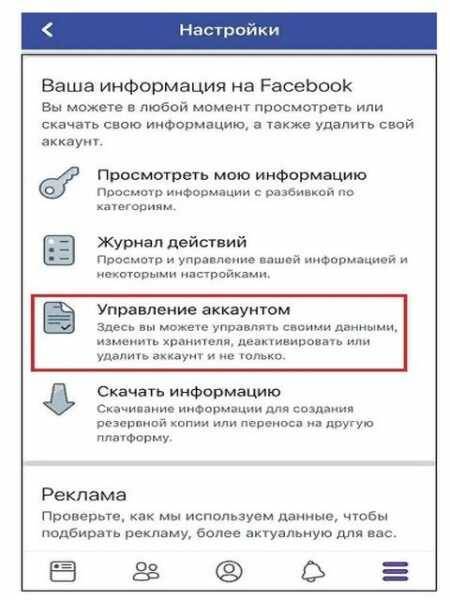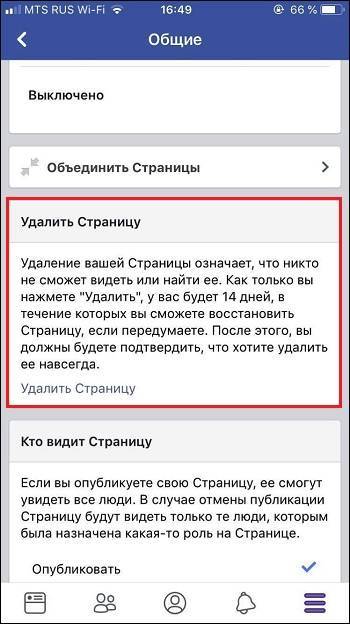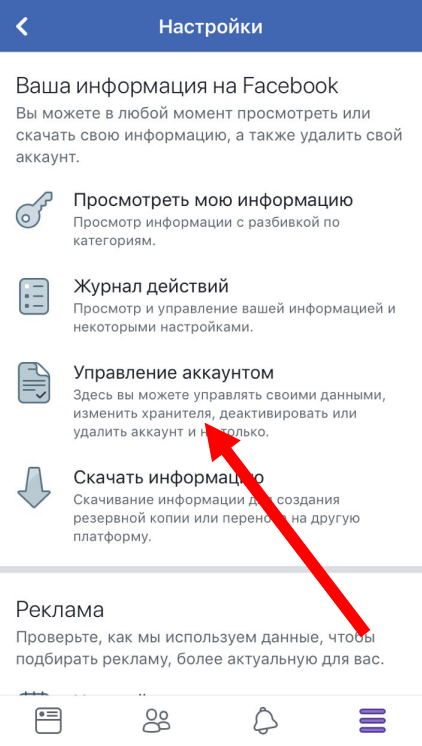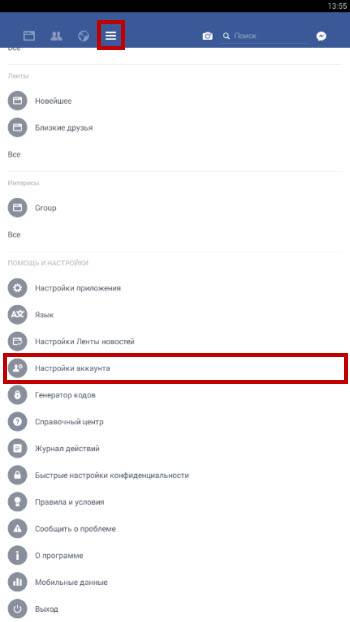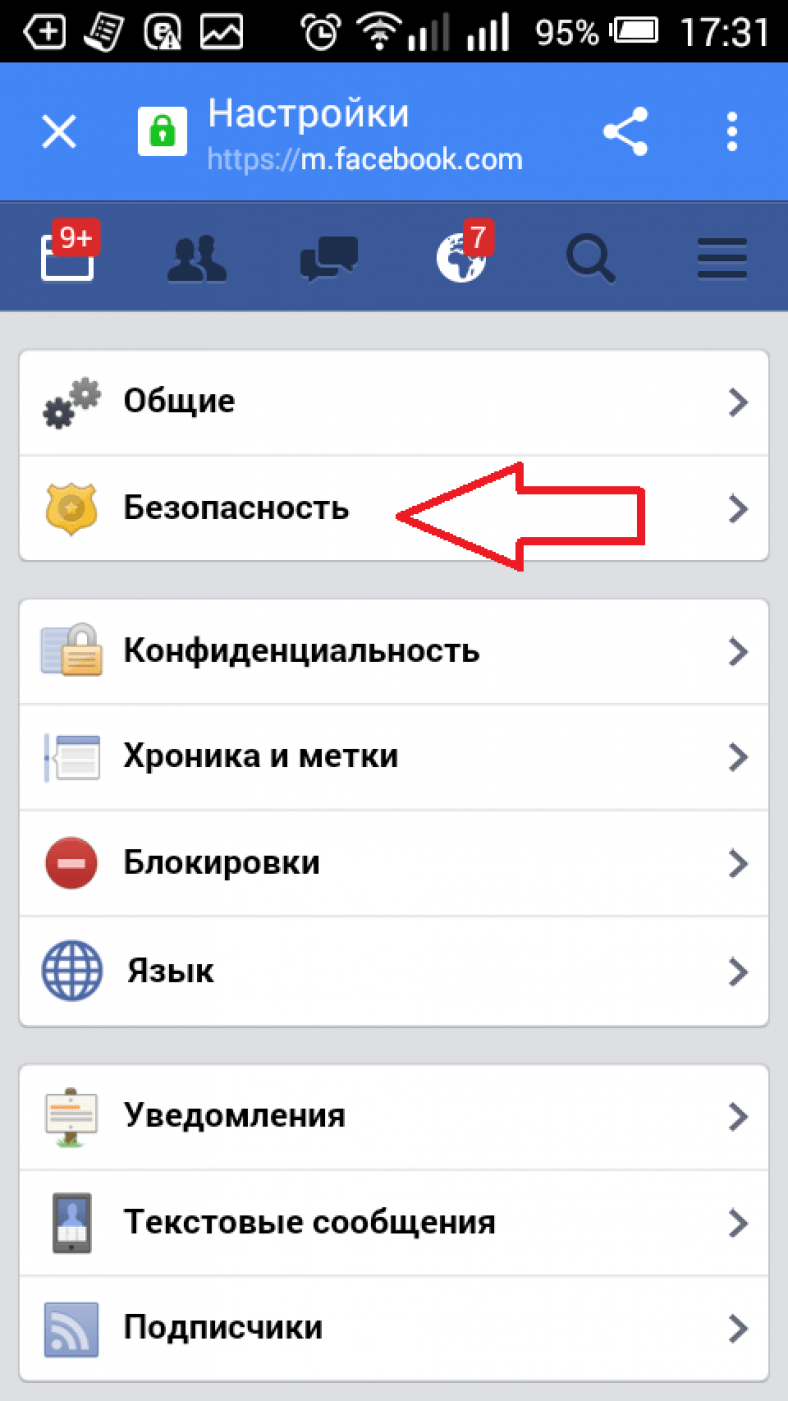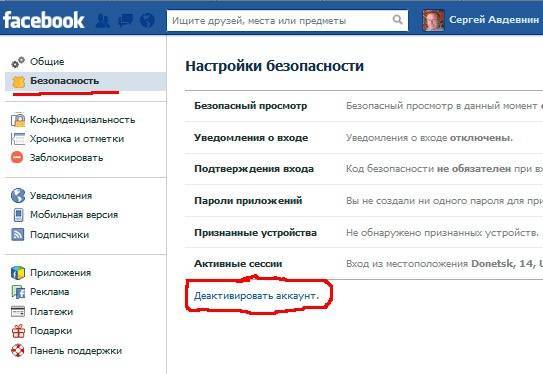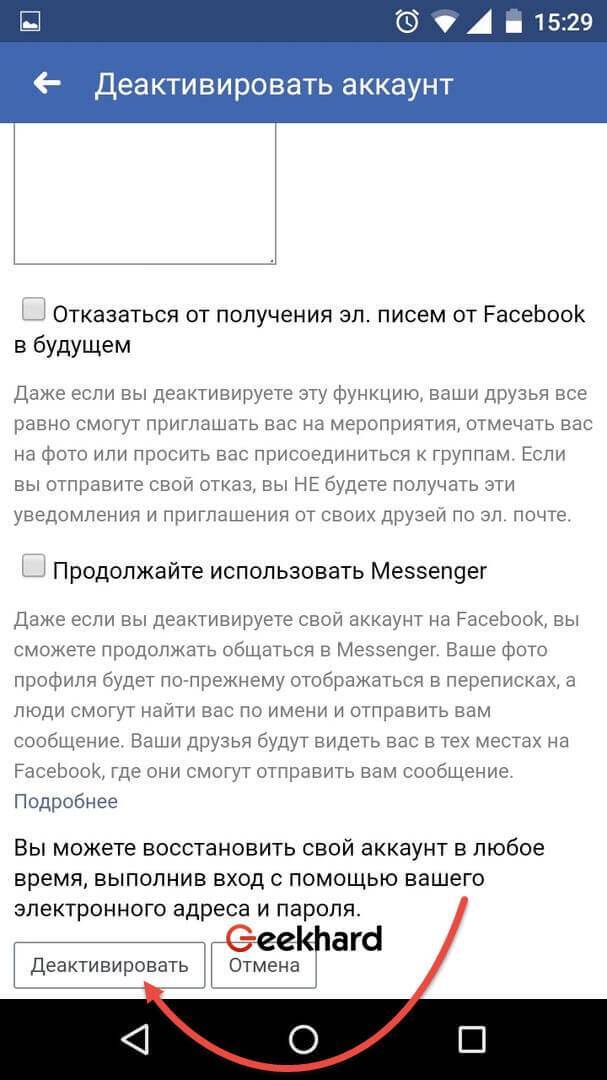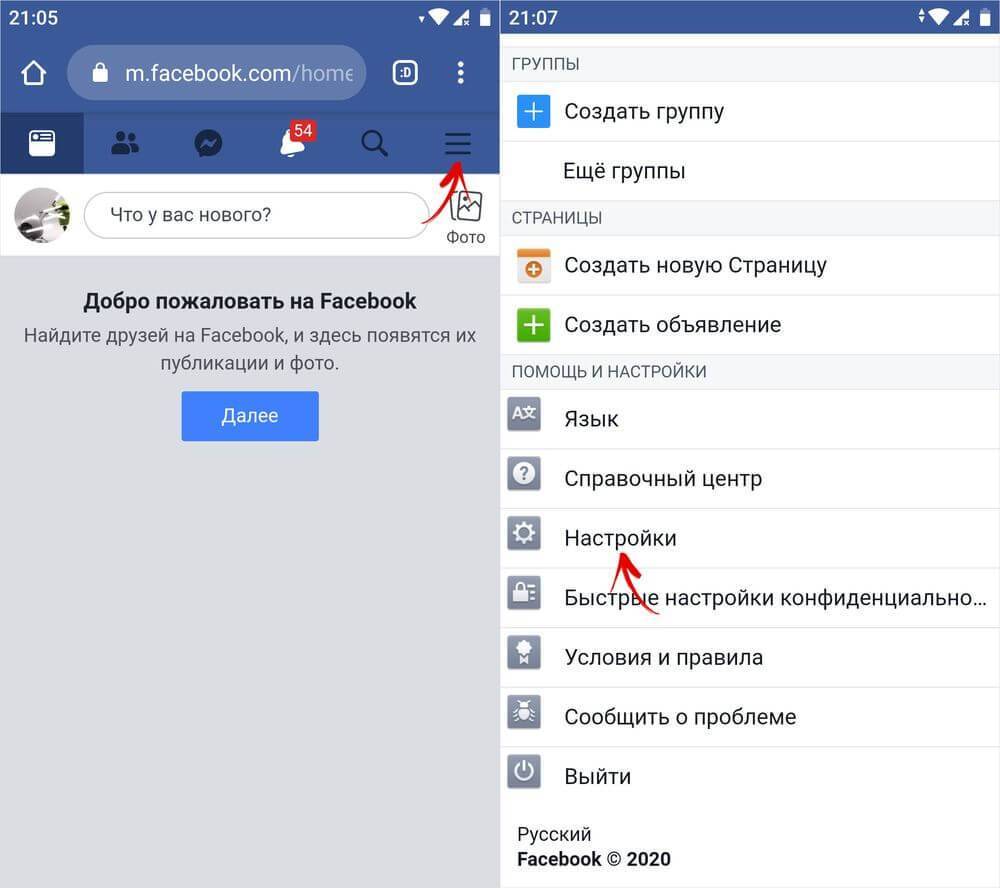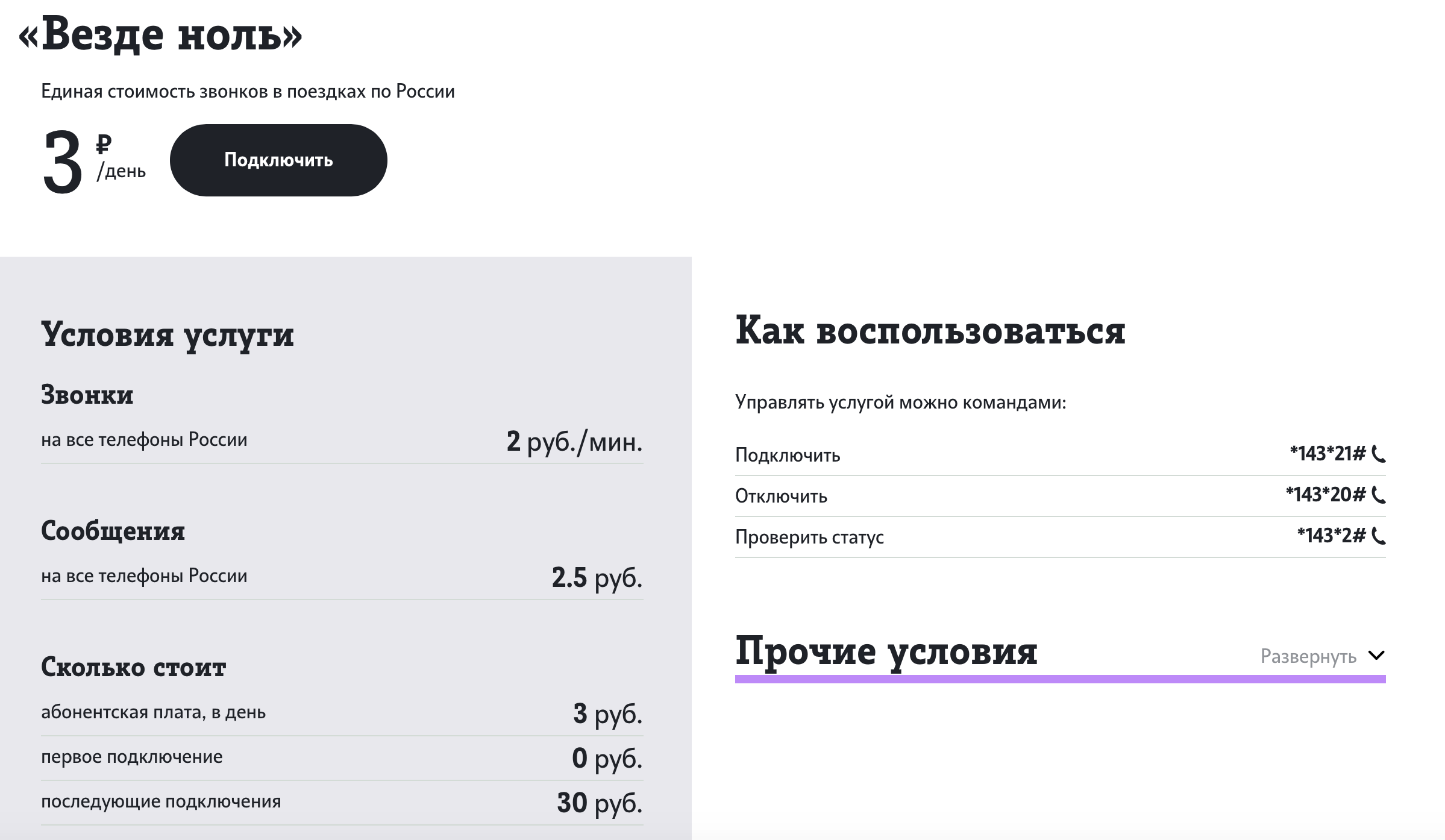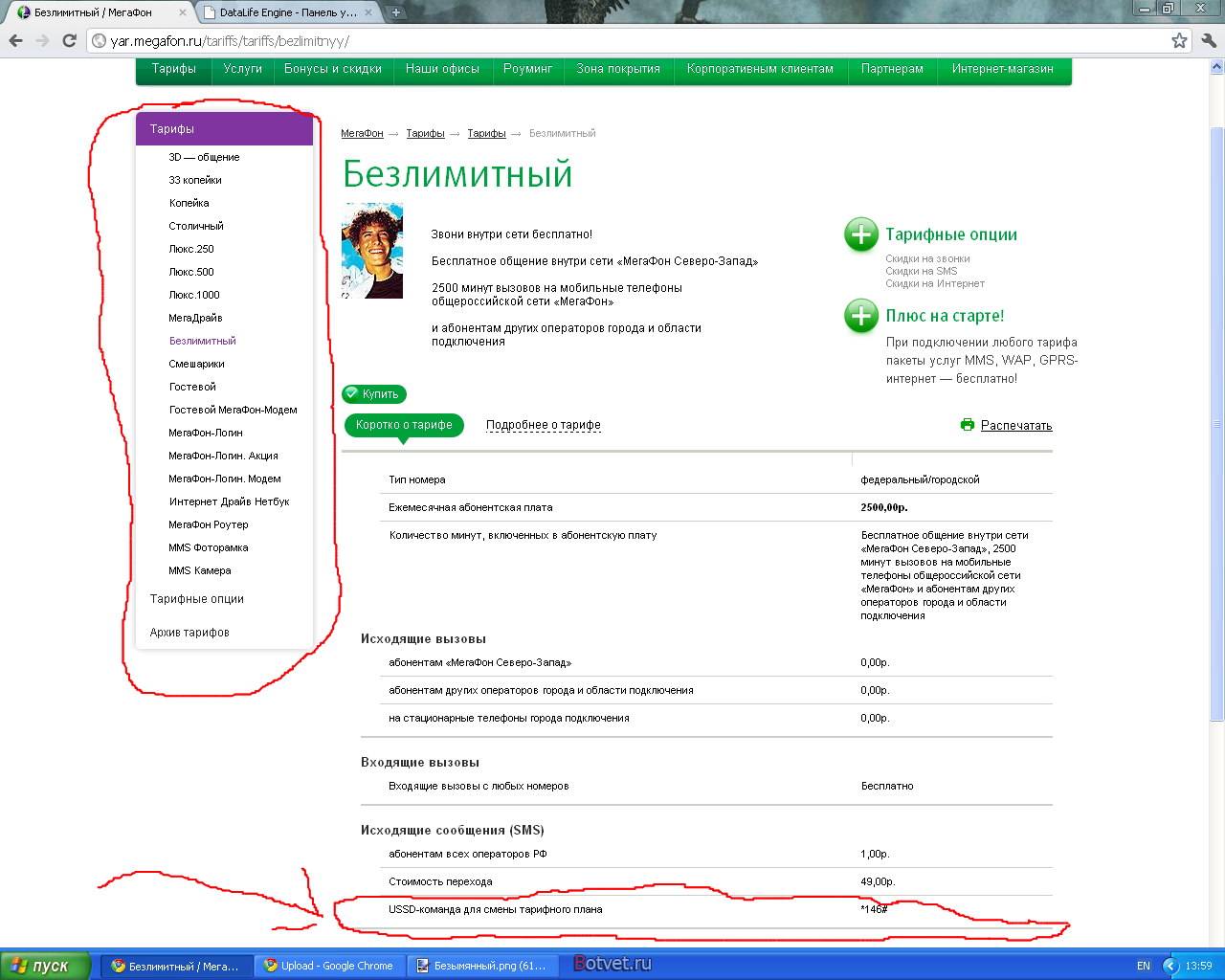Исчезнуть из соц сети :
Андроид — не дроид, удалить страницу поможет
Причиной для удаления аккаунта часто бывает поспешное решение, обычная обида или ссора. Поэтому разработчики предусмотрели 2 способа удалиться из социальной сети:⇓
- Деактивироваться на время. Внешне все выглядит так, как будто такого человека вообще нет на сайте, но всегда есть возможность вернуться и продолжить общение с друзьями. Хроника и результаты поиска перестанут выдавать информацию о временно деактивированном профиле, останутся лишь личные сообщения, отправленные друзьям.
- Удаление аккаунта полностью. Информация удаляется полностью безвозвратно из всех уголков социальной сети, останутся лишь сообщения у друзей.
Фото Инструктаж : ⇓
- Выбираем страницу
- Удаляем ее
Ну так вот и все
Временная деактивация
Многие аккаунты в фейсбук хранят в себе огромное количество разной информации: контакты, переписка, фото, видео и многое другое
Для того чтобы не потерять что-то важное, можно временно уйти с сайта и вернуться в любое время
Есть такой способ, как удалить страницу фейсбук временно, не обязательно иметь под рукой компьютер, можно сделать это и с андроида, подойдет любое мобильное устройство с этой операционной системой:
- В мобильном приложении в верхней части экрана выбрать вкладку, обозначенную тремя горизонтальными полосками.
- В открывшемся меню найти строку «Настройки аккаунта».
- Выбрать вторую строку сверху «Безопасность».
- Справа откроется окно настроек безопасности, в правом нижнем углу – кнопка «Деактивировать».
- После нажатия, система запросит подтвердить свои действия и ввести пароль.
Для того чтобы сделать профиль снова активным, достаточно просто войти на сайт под своим логином и паролем. Если авторизоваться на любом стороннем ресурсе при помощи учетной записи фейсбук, это также повлечет за собой восстановление аккаунта.
В любом случае, сначала на электронную почту или мобильный телефон придет запрос на подтверждение своих действий.
Это сделано для того, чтобы злоумышленники не могли использовать временно неактивные профили в своих целях. Поэтому, если попыток восстановить учетную запись не было, а запрос был получен, нужно срочно сменить пароли от аккаунта и электронной почты.
Независимо от того, есть ли активный профиль в фейсбуке, мессенджер будет продолжать работать. Это удобный сервис для быстрой переписки, но при желании он также может быть временно деактивирован:
- В приложении мессенджер в левом верхнем углу нажать на фото своего профиля.
- Откроется меню, в котором необходимо выбрать строку «Юридическая информация и условия».
- Нажать кнопку «Деактивировать мессенджер».
- Ввести пароль и подтвердить деактивацию.
После удаления нужно иметь ввиду тот факт, что если при регистрации на других сайтах использовалась авторизация через фейсбук, войти, к примеру на Pinterest или Spotify уже не получится.
Первые 30 дней после этой процедуры есть возможность отказаться от полного удаления. Для этого необходимо просто войти профиль под своим паролем и выбрать «Отменить удаление».
Сразу стереть все данные из системы невозможно, так как любая активность оставляет множество следов. Поэтому полностью весь процесс удаления может длиться до 90 дней.
Особые ситуации, связанные с удалением аккаунта
Их несколько — и знание ответа на эти вопросы пригодится.
Когда есть новый профиль, и старый не нужен
Новые аккаунты, зачастую копирующие старые, появляются в основном из-за халатности их владельца — утерян пароль к старой учётной записи, а восстанавливать доступ к ней лень. Можно обратиться в службу поддержки Facebook, предоставив им свои данные и скриншоты старого профиля — но лучше всё-таки, если есть возможность, сменить пароль от прежнего аккаунта. Также новый аккаунт нужен, когда при заходе из-под старого отдельно взятые люди вас раздражают (шлют ненужные картинки и видео, надоедают в переписке, а банить вы никого не желаете, или боты рассылают спам) — а вы хотите замести свои следы, чтоб в следующий раз эти люди просто так вас не нашли. Воспользуйтесь инструкцией ниже.
Если вы забыли пароль
Перейдите на главную страницу Facebook и в форме авторизации нажмите на ссылку «Забыли пароль?». Стиль и функционал Facebook очень напоминает сеть «ВКонтакте», и восстановление пароля не затянется надолго.
- Выберите, как вы хотите восстановить пароль — по SMS или на e-mail.
Введите графическую фразу, отображаемую при создании заявки на восстановление доступа.
Подтвердите правильность аккаунта, от которого был утерян пароль.
Проверьте ваши SMS в гаджете или почтовый ящик с кодом, «зашитым» в ссылку для восстановления доступа к Facebook, и введите его в данную форму.
Дважды введите ваш новый пароль.
После восстановления пароля вы сможете зайти на свою страницу в Facebook.
Видео: упрощённая процедура восстановления пароля от Facebook по e-mail
Если учётная запись была взломана
Восстановление пароля по стандартной инструкции имеет смысл попробовать и при взломе аккаунта. В большинстве случаев взлом осуществляет программа, поэтому до смены е-mail и номера мобильного дело зачастую не доходит. Современные сценарии автоматической защиты аккаунтов соцсетей «замораживают» подозрительные аккаунты — пароль подбирается системой рандомно. Здесь нужна заявка в службу поддержки с объяснением, почему вы не можете войти под своим логином — после тщательной проверки вам помогут восстановить утраченный контроль над аккаунтом.
Служба поддержки Facebook в целях безопасности может попросить следующие доказательства подлинности пользователя:
- скан паспорта;
- фото в высоком качестве на фоне монитора ПК, где отображена форма восстановления пароля.
Так делает, например, сеть «ВКонтакте». Более старый метод — звонок пользователю из «саппорта» на его мобильный, указанный при регистрации, с целью уточнить некоторые данные и подтвердить заявку.
Как удалить страницу в Фейсбуке
Удалить свой профиль в Фейсбуке можно не только с компьютера, но также с телефона или планшета. Может быть использован и специальный софт. При желании удалить аккаунт можно и через справочный центр. Во всех случаях последовательность действий несколько отличается.
Удалить страницу с телефона или планшета
При необходимости можно быстро удалить свой профиль Фейсбук со смартфона или планшета. Чтобы удалить приложение со смартфона или планшета на операционной системе Андроид, необходимо действовать так:
- Переходят к настройкам смартфона и открывают диспетчер приложений;
- Находят нужную программу и касаются ярлычка;
- Выбираем «Настройки и конфиденциальность», далее «Настройки»
- Далее всплывает окошко Управление, где нужно выбрать строку Деактивация и удаление.
Выбираем первый вариант и нажимаем «Продолжить с отключением».
Чтобы установить приложение заново, необходимо загрузить его ещё раз в Плей маркете.
Для удаления программы Facebook с iPhone или iPad необходимо действовать так:
- Нажимают и несколько секунд удерживают ярлычок приложения4
- Далее в правом верхнем уголке появляется крестик, который следует нажать;
- Подтверждают свои намерения, нажав на пункт Удалить.
Чтобы заново активировать приложение на iPhone или iPad, его необходимо загрузить с фирменного магазина приложений.
Удалить профиль с ПК
С компьютера удаляют Фейсбук аналогичным образом. Заходят в общие настройки, с раздела Общие переходят в раздел Ваша информация на Фейсбук. Тут можно запросить скачивание архива информации на свой компьютер. Благодаря этой функции можно сохранить не только фотографии, размещённые в социальной сети, но также заметки и комментарии.
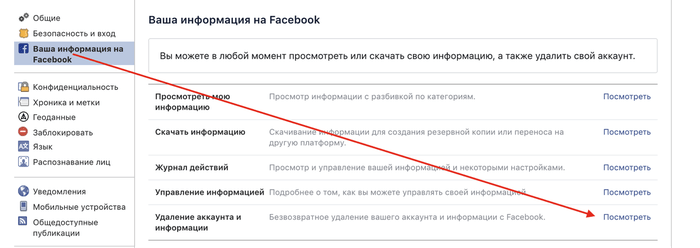
Перед удалением система предложит ещё раз просто деактивировать аккаунт. Эта функция позволяет в дальнейшем без проблем восстановить страницу.
Все сохраненные данные потом можно без проблем разархивировать и убедиться, что всё сохранилось правильно. Тут можно увидеть список друзей на момент удаления и альбомы с фотографиями, учитывая порядок их размещения в соцсети.
Если решение принято и аккаунт решено удалить полностью, то:
- Достаточно найти в Настройки
- Нажать на «Удаление аккаунта», а после жмём «Удалить.
- Затем ввести пароль от своего профиля, для подтверждения действий.
Если пользователь вдруг передумал удалять аккаунт уже после удаления страницы, а такое тоже бывает, то достаточно просто ввести свой логин и пароль при входе в систему и отменить удаление. Сделать это можно в течение 30 дней, после подачи заявки.
Как удалиться из Фейсбука через справочный центр
Если по какой-то причине не получается удалить своё аккаунт привычным способом, можно всегда обратиться к специалистам справочного центра. Контакты можно найти в справочной информации, этот раздел есть в настройках
Важно подробно изложить специалисту свою проблему, только в этом случае можно рассчитывать на помощь. В справочном центре консультант может задать несколько дополнительных вопросов
Причины удаления страниц и учётных записей в Facebook
Причин избавиться от своих профилей несколько.
- Смена работы, деятельности, интересов пользователя. За этим следует резкое добровольное ограничение доступа в интернет. Например, у человека появилась особо секретная и/или очень ответственная работа в «органах» либо он подался в священники и т. д.
- Пользователь нажил врагов, которые его «достают», не давая покоя ни днём, ни ночью, угрожая его «вычислить» и разделаться с ним. Причина преследования может быть любой.
- У пользователя проблемы с законом, долги и иные неприятности, вынудившие его покинуть не только соцсети, но и интернет в целом. В общем, человек тщательно скрывается — а если и выходит в Сеть, то ему не до Facebook: он применяет новейшие технологии шифрования и анонимности в интернете, избегая появляться там, где когда-то у него кипела онлайн-жизнь.
- Пользователь обрёл скандальную известность, делая карьеру, занимаясь общественной деятельностью — либо, наоборот, из-за своих сумасшедших поступков и выходок (порой и вне закона), которыми заинтересовались миллионы других пользователей интернета.
- Пользователь умер, и его родные и близкие настояли на удалении его страницы, написав разработчикам соцсетей, в которых он при жизни общался. Достаточно распространённая причина, чтобы исчезнуть и из веб-пространства.
Перед удалением страницы в Facebook убедитесь, что у вас есть хотя бы одна из вышеуказанных причин. Соцсеть максимально призывает своих пользователей не удаляться.
Как отключить аккаунт временно или деактивировать
Вы можете временно отключить свой профиль facebook, вы можете сделать это только в том случае, если после отправки запроса на удаление вашей учетной записи в течение двух недель вы войдете в свою учетную запись, а затем восстановите ее. Если вы не заходите на страницу более двух недель, она будет полностью удалена.
Корректная деактивация профиля на определенное время возможна через настройки страницы.
Чем отличается деактивация от удаления
Деактивировав профиль, вы можете восстановить его в любой момент. В период деактивации пользователи социальной сети не увидят вашу учетную запись и не смогут ее найти. Только отправленные сообщения останутся видимыми.
Удалив свой фейсбук, восстановить доступ можно будет только в течение 14 дней с момента отправки заявки. После этого восстановить учетную запись Facebook невозможно.
Но сообщения, отправленные друзьям, по-прежнему будут сохраняться в их истории чата. Некоторые материалы, например записи журнала, могут сохраняться в базе данных, но без личных идентификаторов.
Удаление страницы профиля, соответствующее полное удаление всех ваших данных, переписки, фотографий и всех следов вашего пребывания в социальной сети Facebook.
Деактивация страницы Facebook с компьютера
Чтобы деактивировать профиль с компьютера, следуйте инструкциям:
Войдите в свою учетную запись Facebook, затем щелкните раскрывающееся меню (треугольник вверху справа) и перейдите в «Настройки».
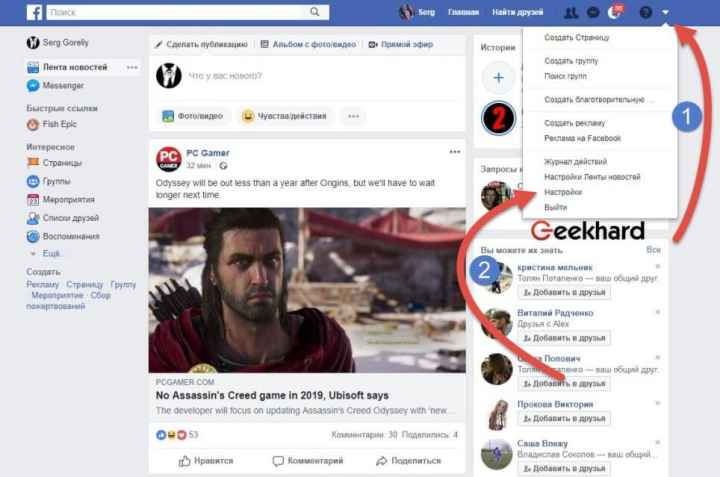
В левом столбце выберите «Общие». Выберите «Управление учетной записью» из списка».
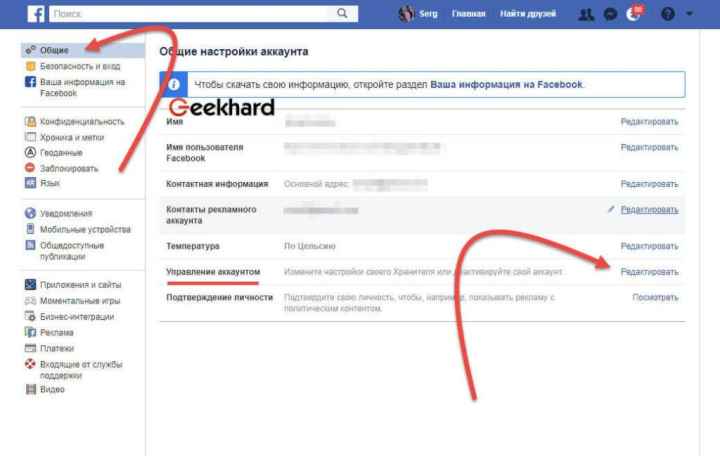
Откроется подменю, в котором вам нужно будет нажать на слово «деактивировать учетную запись».
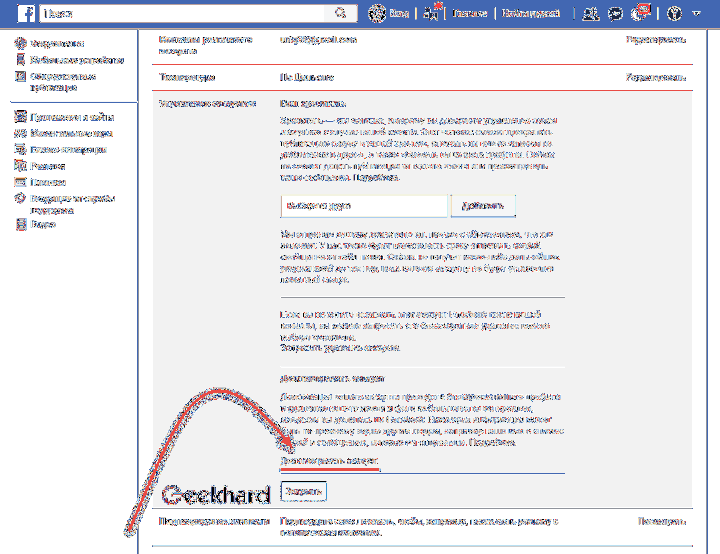
Далее необходимо ввести пароль и выбрать причину из списка, нажать кнопку «Деактивировать».
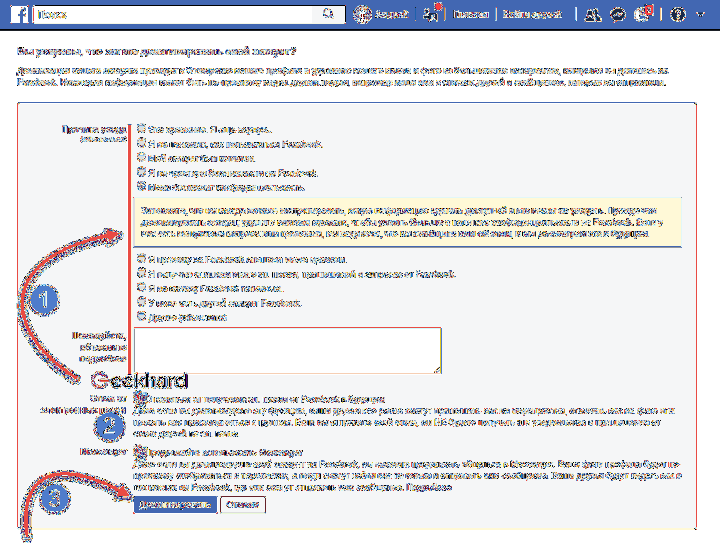
Во всплывающем окне еще раз нажмите кнопку «Деактивировать».
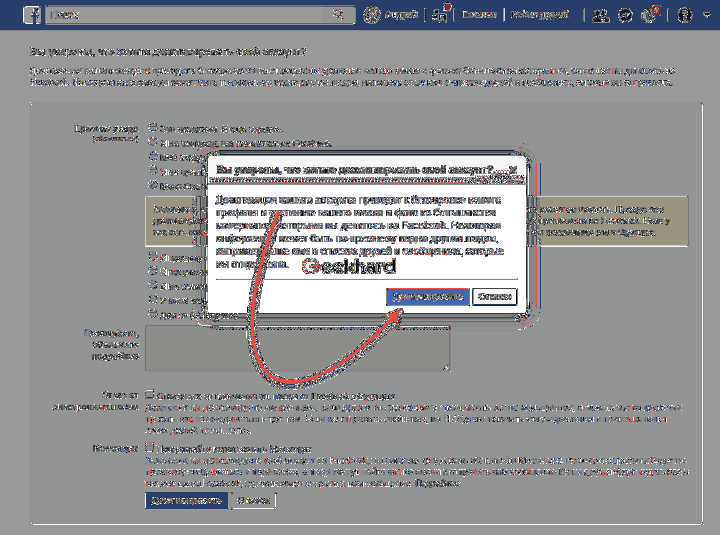
В результате вы будете перенаправлены на страницу входа в систему, и вы также увидите соответствующее окно с сообщением «Ваша учетная запись была деактивирована», и для восстановления вам необходимо войти в систему, используя предыдущий адрес электронной почты и пароль соответственно.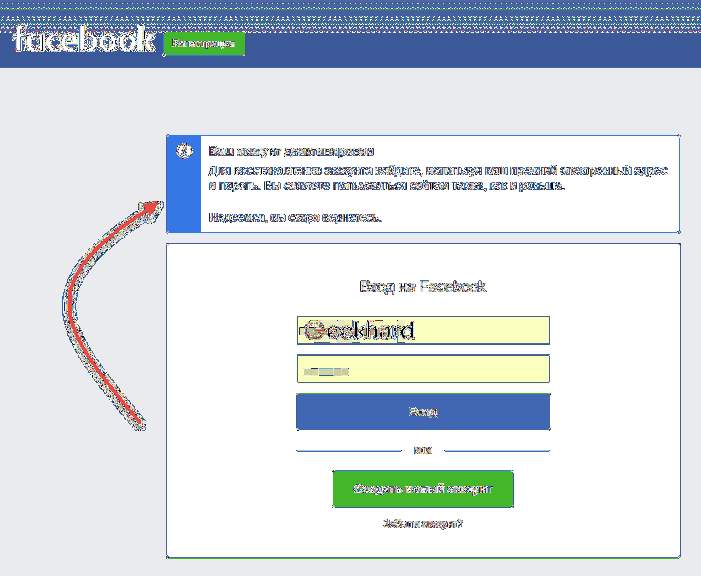
Деактивация страницы Facebook с телефона
Чтобы деактивировать профиль Facebook со своего телефона, вам необходимо войти в свою учетную запись через приложение. Итак, вам нужно следовать пошаговой инструкции:
На веб-сайте найдите значок с тремя полосами в правом верхнем углу. Здесь вам нужно выбрать «Настройки и конфиденциальность» и перейти в «Настройки».
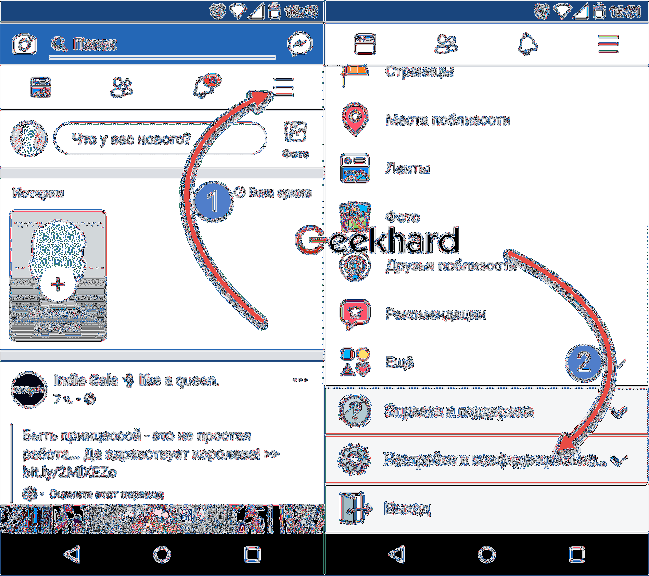
Выберите «Личная информация» из списка. Там выберите «Управление учетной записью».
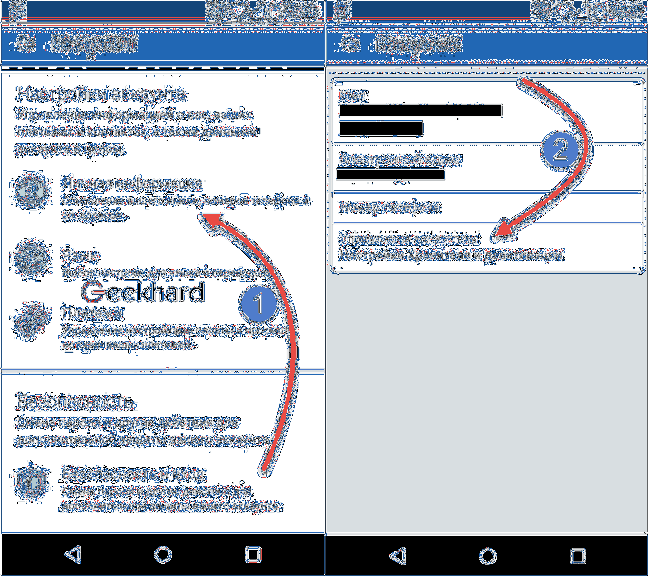
Еще раз нужно нажать на слово «Деактивировать». Введите свой пароль в пустое поле и нажмите «Продолжить».
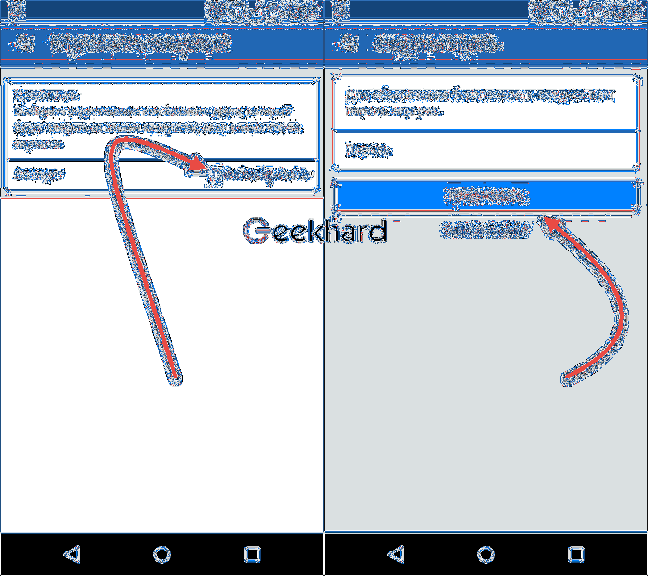
Далее нужно выбрать причину деактивации и снова нажать кнопку «Деактивировать», которая находится внизу.
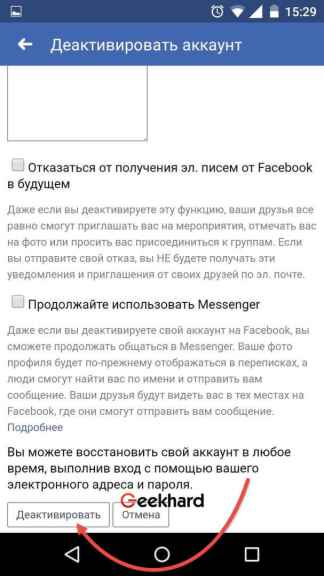
8. Готово.
Как удалить аккаунт Фейсбук с телефона навсегда без восстановления?
Теперь поговорим о более серьезных вещах, ведь речь пойдет о полном удалении профиля Facebook прямо с вашего любимого телефона и напомню, что абсолютно неважно у вас Айфон или любое другое устройство на Андроид. Перед инструкцией хотелось бы вам напомнить о самых главных моментах, которые будут последствиями ваших действий:
Перед инструкцией хотелось бы вам напомнить о самых главных моментах, которые будут последствиями ваших действий:
- восстановить свою страницу уже не получится никаким образом;
- все данные будут удалены;
- остаются только написанные вами сообщения в диалогах и на стене у друзей.
Почему я говорил, что лучше всего использовать именно ПК, так как можно создать копию своих данных и это поможет сохранить видео, фото и прочие важные материалы. Сделать это можно просто перейдя по этой ссылке: СОЗДАЕМ КОПИЮ ДАННЫХ.
Итоги
Если вдруг захотелось покинуть социальную сеть, мы расскажем, как удалить приложение Фейсбук. Разберёмся, как долго проходит процедура и как иначе можно деактивировать аккаунт. Подробные пошаговые инструкции помогут вам удалить приложение социальной сети с телефона. А если вдруг передумаете, мы подскажем, как все восстановить.
Фейсбук аккаунт — это основа, к которой привязывается и профиль, и страницы. Удалив его, вы стираете всё — профиль со всеми страницами, информацией и фотографиями.
Как отключить оповещения Facebook
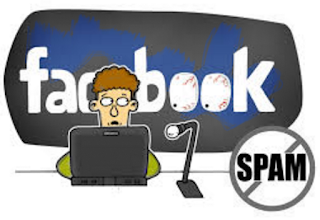 Фейсбук — самая известная социальная сеть и одна из самых назойливых. FB умудряется подписать пользователя на самые разные виды оповещений, включая по почте и мобильные push. Все эти друзья друзей «А вы знаете Васю Петрова?» начинают раздражать своим постоянным появлением.Убрать всплывающие сообщения Фейсбук из браузера Chrome.В декстопном (компьютер) Хроме оповещения можно отрегулировать в Настройки — > Настройки контента — > Исключения для оповещений.Ссылка на страницу с настройками: chrome://settings/contentExceptions#notifications
Фейсбук — самая известная социальная сеть и одна из самых назойливых. FB умудряется подписать пользователя на самые разные виды оповещений, включая по почте и мобильные push. Все эти друзья друзей «А вы знаете Васю Петрова?» начинают раздражать своим постоянным появлением.Убрать всплывающие сообщения Фейсбук из браузера Chrome.В декстопном (компьютер) Хроме оповещения можно отрегулировать в Настройки — > Настройки контента — > Исключения для оповещений.Ссылка на страницу с настройками: chrome://settings/contentExceptions#notifications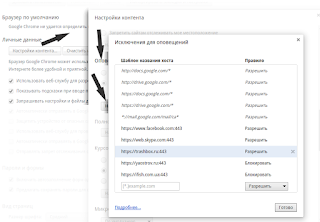 Собственно, блокируем https://www.facebook.com:443.Убрать сообщения Фейсбук с электронной почты.Фейсбук активно спамит на почту письма «Вы можете их знать» с перечнем пользователей, которые якобы вы можете знать. В конце такого письма есть маленькая, не сразу заметная, ссылка «Если вы не хотите получать эти эл. письма от Facebook, пожалуйста, откажитесь от подписки.». Нажимаете, далее всё понятно.Ещё подобные письма можно отметить спамными или настроить правила помещения их в определённую папку. Это уже зависит от настроек вашего почтового сервиса (Mail Ru, Rambler, Gmail, Яндекс Почта и т.п.).
Собственно, блокируем https://www.facebook.com:443.Убрать сообщения Фейсбук с электронной почты.Фейсбук активно спамит на почту письма «Вы можете их знать» с перечнем пользователей, которые якобы вы можете знать. В конце такого письма есть маленькая, не сразу заметная, ссылка «Если вы не хотите получать эти эл. письма от Facebook, пожалуйста, откажитесь от подписки.». Нажимаете, далее всё понятно.Ещё подобные письма можно отметить спамными или настроить правила помещения их в определённую папку. Это уже зависит от настроек вашего почтового сервиса (Mail Ru, Rambler, Gmail, Яндекс Почта и т.п.).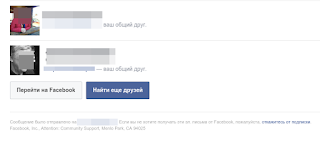 Отключить оповещения в Facebook.Фейсбук позволяет разом настроить или отключить оповещения (в FB они называются уведомления):
Отключить оповещения в Facebook.Фейсбук позволяет разом настроить или отключить оповещения (в FB они называются уведомления):
- на почту (email)
- в мобильных телефонах, включая SMS
- на самой стене
- в браузере
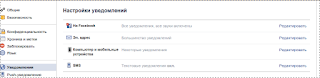 Настройки оповещений в Фейсбуке доступны по этому адресу: https://www.facebook.com/settings?tab=notifications
Настройки оповещений в Фейсбуке доступны по этому адресу: https://www.facebook.com/settings?tab=notifications
Нет кнопки «Удалить»
Это приложение системное и его нельзя удалить.
Некоторые системные приложения можно отключить — приложение не удаляется, а как бы «засыпает» и не запускается до тех пор, пока его не включат. Отключение экономит заряд батареи, место в памяти устройства и интернет-трафик.
Чтобы отключить приложение, нажмите кнопку «Отключить» или «Выключить» на шаге #9.
Если кнопки нет, или она не нажимается, отключить приложение нельзя — оно необходимо для нормальной работы.
Если не удалять данные приложений, они замусорят память.
Не все приложения можно удалить, но некоторые можно отключить.
Если приложение нельзя удалить или отключить — это неспроста. Такое приложение необходимо для нормальной работы устройства.
Как удалить аккаунт навсегда
Выше вы узнали, что произойдет, если владелец странички удалит её навсегда. Помимо этого, вы узнали, как будет выглядеть ваш профиль после выполнения всех действий по удалению. Теперь разберемся с тем, как удалить аккаунт навсегда с двух видов устройств.
Через телефон
Для начала разберемся, как происходит безвозвратное удаление аккаунта на мобильном устройстве. Делается это следующим образом:
- Открываем официальный софт от интернет платформы Facebook. Переходим в раздел «меню» и спускаемся в самый низ страницы. Там будет пункт со значком в виде шестеренки, щелкайте прямо по нему. После чего, появится новая графа «Настройки». Именно по ней вам и нужно будет нажать.
- Когда откроется страница со всевозможными настройками платформы фейсбук, найдите раздел «Ваша информация на Facebook». После чего, клацните по строчке «Управление аккаунтом».
- Появится список с несколькими пунктами для управления профилем. Нам нужен раздел «Деактивация и удаления», жмите по нему один раз.
- На следующей вкладке вам необходимо будет выбрать вариант «Удаление аккаунта». Ознакомьтесь с описанием к данному пункту, а затем жмите по кнопке «Продолжить с удалением аккаунта».
- Приложение предложит вам ознакомиться с решениями популярных проблем. Если вы увидели в представленном списке вашу проблему, то можете нажать по ней. В том случае, если вы твердо решили безвозвратно удалить свой аккаунт, то кликайте по графе «Перейти к удалению аккаунта».
- Вас переведет на вкладку, где будут детально расписаны моменты, которые произойдут после удаления страницы. На этой вкладке пользователь может скачать информацию, которая сохранена на его аккаунте. Прочитайте каждую запись на этой странице, а затем жмите по разделу «Удалить аккаунт».
- В целях безопасности, вас попросят ввести пароля от вашего профиля. Нужно это для того, чтобы убедиться, что именно вы являетесь владельцем страницы. После написания пароля, щелкайте по графе «Продолжить».
- Заключительный шаг – подтверждение безвозвратного удаления аккаунта. В последний раз прочтите все, что представлено на страничке. Если вас все устраивай, то клацайте один раз по пункту «Удалить аккаунт».
- На этом процесс удаления профиля завершается. Остается лишь подождать 30 дней, и тогда аккаунт будет удален навсегда.
Через компьютер
На персональном компьютере все делается так же, как и в мобильном приложении. Алгоритм по удалению аккаунта в фейсбуке для персонального компьютера следующий:
Откроем соц. сеть в любом браузере на персональном компьютере. Найдем в правом верхнем углу страницы значок в виде стрелки вниз. Вам необходимо будет нажать прямо по этому значку левой кнопкой мыши.
Появится небольшое меню. Щелкаем левой кнопочкой мыши по строчке «Настройки и конфиденциальность». Затем, вновь кликаем мышкой по разделу «Настройки».
Сразу же после этого, вас перенаправит на вкладку с различными настройками интернет площадки Facebook
Обратите своё внимание на левую часть страницы. Там будет список с основными разделами страницы настроек
Нам понадобится графа «Ваша информация на Facebook». Она расположена на третьем строчке сверху. Клацайте по ней ЛКМ.
Когда откроется новая вкладка, спускайтесь в самый низ страницы. Там вы сможете увидеть раздел «Деактивация и удаления». Вам придется нажать левой клавишей мыши по строке «Посмотреть».
Должна открыться страница с соответствующим разделом. Пользователю нужно выбрать вариант «Безвозвратное удаление аккаунта». Когда это будет сделано, щелкайте левой клавишей мышки по пункту «Продолжить с удалением аккаунта».
Вас должно перекинуть на страницу для безвозвратного удаления аккаунта. Прочитайте всю информацию, что представлена на странице. Если вам нужна информация, которая есть на аккаунте в Facebook, то скачать её можно именно в этом разделе. После выполнения необходимых действий, жмите левой кнопкой мышки по разделу «Удалить аккаунт».
Система социальной сети попросит нас ввести пароль от аккаунта. Вписывайте его в представленную строчку, а затем клацайте левой клавишей мыши по графе «продолжить».
Всплывет окошко для подтверждения безвозвратного удаления аккаунта. Ознакомьтесь с той информацией, что будет находиться в окошке. После чего, если вы согласны с описанными условиями, жмите ЛКМ прямо по графе «Удалить аккаунт».
Готово. Представленный выше алгоритм действий поможет пользователю запланировать безвозвратное удаление профиля на интернет площадке фейсбук
Важно понимать, что полное удаление профиля произойдет только через 30 дней.
Как удалить Facebook через сторонние приложения
Если Facebook установлен «с завода», он входит в пакет предустановленного ПО. В этом случае избавиться от него обычными встроенными методами, скорее всего, не удастся. К счастью, существуют сторонние утилиты, помогающие очистить систему от «Bloatware» – навязчивых и бесполезных программ, установленных на устройства самим производителем. Например, ранее мы рассказывали, как удалить российское ПО с телефона похожим софтом.
Titanium Backup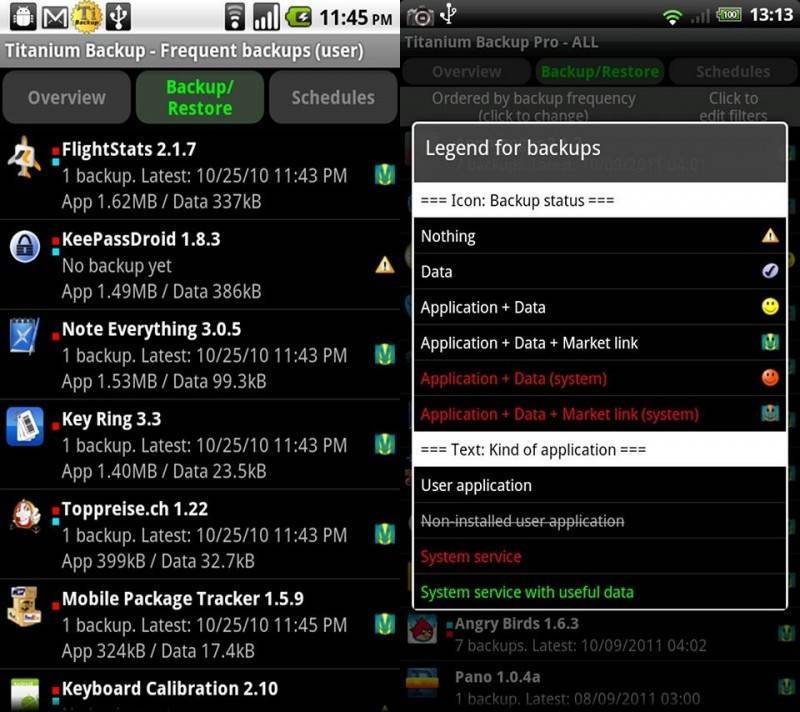
Популярное приложение для резервного копирования позволяет также удалять встроенные, но абсолютно ненужные утилиты.
- После запуска программы на главном экране выбрать раздел «Резервные копии»;
- На открывшейся странице тапнуть по клавише «Изменить фильтры»;
- В строке «Фильтр по типу» пометить галочкой вариант «Сист»;
- Вернуться на вкладку «Резервные копии», где будут отображаться только встроенные приложения;
- Отыскать «Facebook» и тапнуть по названию один раз;
- В открывшемся меню с доступными действиями выбрать вариант «Удалить».
Удаление приложения – радикальная и практически необратимая мера, поэтому перед запуском процедуры необходимо нажать на кнопку «Сохранить», чтобы создать резервную копию. В случае возникновения проблем она поможет откатить изменения.
ES Проводник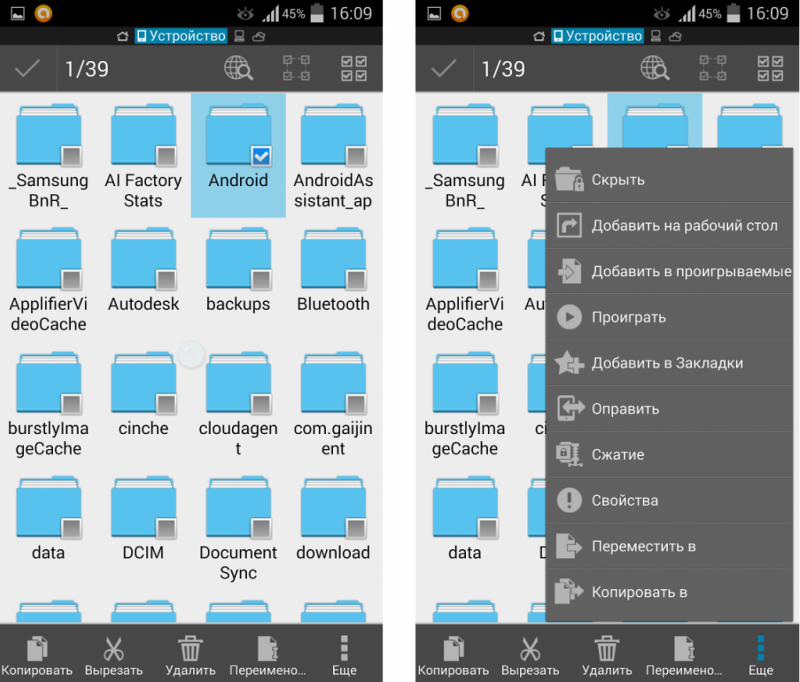
Приложение не требует Root-прав, однако, в случае их наличия приобретает расширенный функционал. С помощью утилиты пользователь получает возможность удалить встроенное ПО вручную.
- После запуска программы открыть меню и выбрать «Средства», а затем «Root-проводник»;
- Предоставить программе рут-права;
- В появившемся списке выбрать «подключить как R/W», и далее отметить «RW» для папки «System»;
- Далее понадобится перейти в корневую папку «/»;
- В открывшемся каталоге отыскать папку «system», а внутри отыскать и перейти в «app»;
- В списке найти Facebook – это может быть один или два файла с длинными именами.;
- Их понадобится выделить и удалить.
С этого момента от приложения Фейсбук на телефоне не останется даже следов.
Package Disable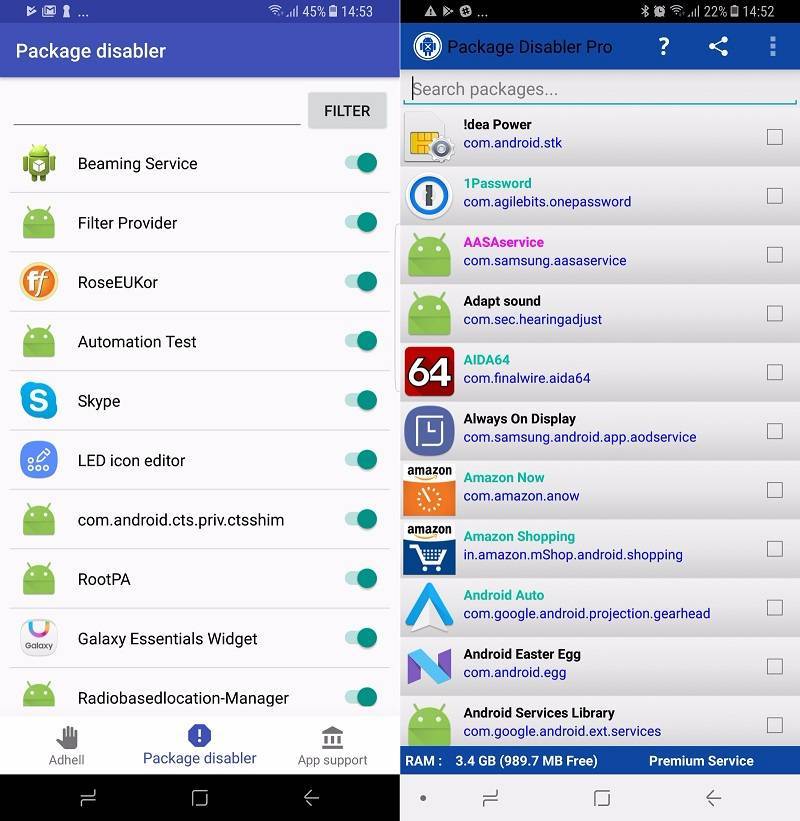
Чтобы не усложнять процесс поиска и удаления приложения Facebook на телефоне с Android, лучше всего воспользоваться утилитой «Package Disable». Она проста в использовании, поэтому доступна даже новичкам. К тому же программа не требует предоставления Root-прав.
Алгоритм действий:
- Установить программу на свой смартфон из Play Маркет или сторонних источников (на свой страх и риск);
- Запустить «Package Disable»;
- Выполнить поиск приложения Facebook. Поскольку программа выделит его в категорию «мусора», то подсветит розовым цветом;
- Пользователю предлагается отключить приложение или удалить его. В данном случае понадобится выбрать второй вариант и подтвердить свое действие.
Инструкция
Для начала посетите сайт https://business.facebook.com/. Если вы ранее вышли из собственного профиля, то вновь авторизуйтесь. Теперь перейдите на страницу параметров. Кликните по пункту «Информация о компании».
«Безвозвратно удалить…»
На протяжении суток (24 часов) с момента выполнения данной операции у пользователя есть возможность ее отменить. Когда это время пройдет, ничего восстановить уже будет нельзя. Так что подходите ко всему максимально ответственно.
Когда вы пройдете данную процедуру, при посещении страницы Business Manager будет отображаться таймер с обратным отсчетом. В соответствующем окне можно либо отменить все, либо вернуться на сайт социальной сети. Соответственно, вам просто остается ждать.
Дополнение
Рекламные профили Facebook используются для многих целей: продвижение товара, привлечение новой аудитории и так далее. Все они так или иначе связаны с финансами. Соответственно, к таким учетным записям, как правило, привязаны карты, банковские счета, электронные кошельки и т. д. Но к чему это все?
Просто необходимо помнить, что описываемая в статье процедура безвозвратная. Соответственно, вам стоит заранее потратить все рекламные бюджеты, отвязать любые средства оплаты и провести аналогичные операции. В противном случае могут возникнуть серьезные проблемы, например, с длительным удержанием средств без возможности их вывода.
А если что-то такое произошло, то вам прямая дорога в техническую поддержку социальной сети.